Dovete vendere il vostro dispositivo o semplicemente volete dare una bella pulita? Allora vediamo insieme come cancellare tutti i dati.
Arriva per chiunque il momento in cui si decide di vendere il proprio smartphone o il proprio notebook, o in generale qualsiasi dispositivo mobile. I motivi possono essere diversi, dall’inutilizzo al voler passare a un modello più performante, ma in ogni caso, prima di procedere con la consegna del dispositivo al nuovo proprietario, è bene formattare i dati, in modo da riportare il device alle sue condizioni di fabbrica, come se fosse nuovo.
Ciò ci permette di poter lasciare il nostro cellulare, che si tratti di uno smartphone Android come il Pixel 9 Pro XL o il Galaxy S24 Ultra, di un dispositivo Apple, come l’iPhone 16 o 16 Pro, o di un PC portatile con Windows, come per esempio un Galaxy Book 4, o con macOS, come un Macbook Air M3.
Per ognuno di questi dispositivi l’effetto della procedura è esattamente lo stesso, ovvero la cancellazione di tutti i vostri dati, account, applicazioni e file, ma la procedura in sé può subire alcune variazioni. In questa guida andremo ad analizzare come fare un hard reset su dispositivi Android, iOS, Windows e macOS, cosa che può tornare utile non solo in caso di vendita del terminale, ma anche nel caso vogliate risolvere qualche rallentamento di troppo dovuto all’età.
Come formattare un dispositivo Android
Ci sono due modi entrambi validi ed entrambi molto semplici. Il primo avviene tramite le impostazioni, per il secondo bisognerà affidarsi a una combinazione di tasti, ma risulta essere più efficace, in quanto andrà a eliminare in profondità qualsiasi dato.
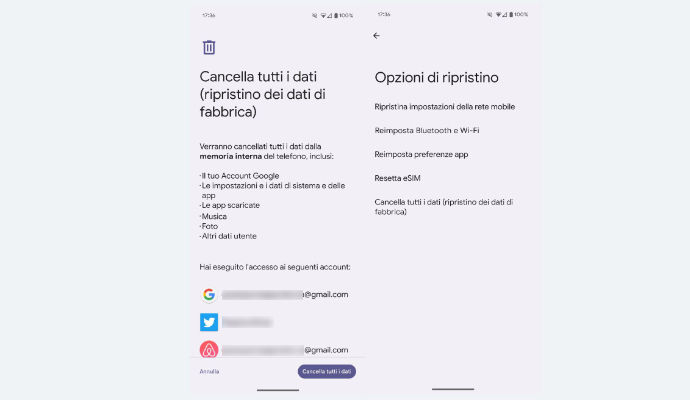
Come formattare un dispositivo Android
Sul vostro smartphone Android, ad esempio un Pixel 9 Pro, recatevi nell’app Impostazioni. A questo punto, fate tap sulla voce Sistema, poi su Opzioni di ripristino e infine su Cancella tutti i dati (ripristino dei dati di fabbrica). Successivamente, pigiate sul pulsante Cancella tutti i dati che si trova in basso a destra, inserite il PIN che protegge il vostro smartphone e completate la procedura di ripristino. Lo smartphone si riavvierà e dopo qualche minuto potrete configurarlo nuovamente, come appena acquistato.
Alcuni smartphone però non riescono a eliminare completamente tutti i file. Per essere proprio sicuri potete procedere come segue:
- Spegnete lo smartphone.
- Premete contemporaneamente i tasti di accensione e volume su e tenete premuto finché non compare il robottino verde di Android. A questo punto lasciate il tasto di accensione e tenete premuto il tasto volume su fino a quando non compare il menu della recovery.
- Nella recovery potrete spostarvi tra le diverse voci con i tasti volume (in alcuni casi anche tramite touch screen) e confermare con il tasto di accensione.
- Selezionate la voce Wipe Data/Factory Reset e confermate la selezione.
- Fatto ciò il dispositivo si formatterà in pochi secondi e potrete dunque riavviarlo selezionando la voce Reboot system now.
Come formattare un dispositivo iOS
Su iOS la procedura è molto più semplice. Il sistema operativo installato su tutti gli iPhone dell’azienda di Cupertino è infatti votato alla semplicità di utilizzo e permette di inizializzare e formattare i vari smartphone e tablet con pochissimi passaggi.
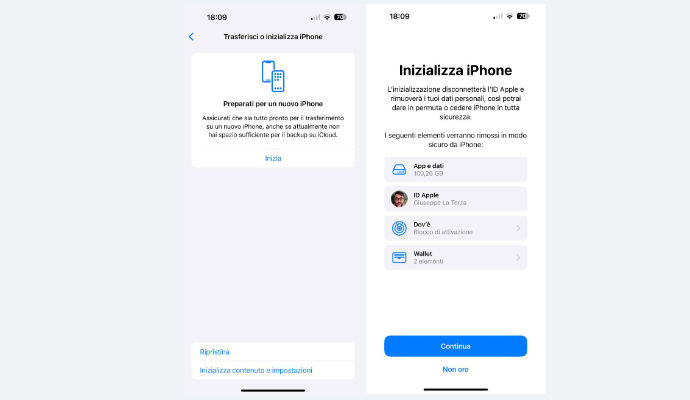
Come formattare un dispositivo iOS
Per farlo potete recarvi nell’app Impostazioni, selezionate la voce Generali e dopodiché toccate su Trasferisci o inizializza iPhone. Successivamente, fate tap sulla voce Inizializza contenuti e impostazioni, poi pigiate su Continua e infine su Inizializza iPhone.
Confermate la scelta ed eventualmente inserite l’ID e la password per procedere in maniera corretta. Tale procedura serve per confermare la vostra identità, in modo da evitare che qualcuno possa farvi un brutto scherzo.
A seconda del dispositivo, il tempo di formattazione potrà essere più o meno lungo, ma comunque nell’ordine di qualche minuto.
Come formattare Windows
In questa guida vedremo come formattare Windows 11, ovvero il sistema operativo installato di base sulla maggior parte dei notebook e PC in commercio da qualche anno a questa parte. La formattazione di un PC richiede tempi generalmente più lunghi rispetto a quella di uno smartphone, in quanto le memorie sono generalmente molto più capienti, così come i dati generati.
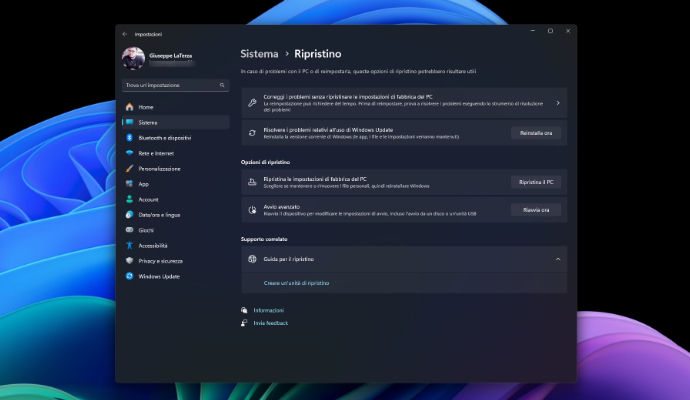
Come formattare Windows
Accertatevi dunque di non fare l’operazione di fretta e lasciando che il computer abbia il tempo necessario per procedere senza interruzioni.
Fatto ciò, recatevi nelle Impostazioni di Windows, selezionate la voce Sistema dal menu laterale e subito dopo su Ripristino. A questo punto potrete cliccare sul pulsante Ripristina il PC che si trova vicino alla dicitura Ripristina le impostazioni di fabbrica del PC.
Su PC, potremmo aver necessità di dover formattare per scopi anche diversi dalla vendita. Il sistema ci lascia in questo caso l’opzione di cancellare account e programmi, mantenendo però inalterati tutti i file (video, foto, documenti) cliccando su “Mantieni i miei file”, oppure di cancellare tutto cliccando su “Rimuovi Tutto”.
Cliccate dunque su “Rimuovi tutto” se volete procedere alla vendita del vostro notebook o PC e confermate. A questo punto, scegliete in che modo procedere con la reinstallazione di Windows, scegliendo tra il download da cloud o reinstallazione locale. Successivamente, fai clic su Cambia impostazioni e imposta su Si l’interruttore che si trova sotto alla voce Pulire i dati e fai clic sul pulsante Conferma. Per finire, clicca su Successivo e poi su Ripristina.
Il computer potrebbe spegnersi e avviarsi diverse volte, cosa del tutto normale durante questa fase. Dopodiché procederà alla formattazione completa e alla reinstallazione di Windows e dei driver necessari per il funzionamento. Fatto ciò il computer ritornerà come nuovo, e verrete ricondotti alla schermata di configurazione iniziale.
Come formattare macOS
Per finire, vediamo come formattare macOS, ovvero il sistema operativo presente a bordo su tutti i notebook e PC a marchio Apple, come ad esempio MacBook Air, MacBook Pro e Mac Mini.
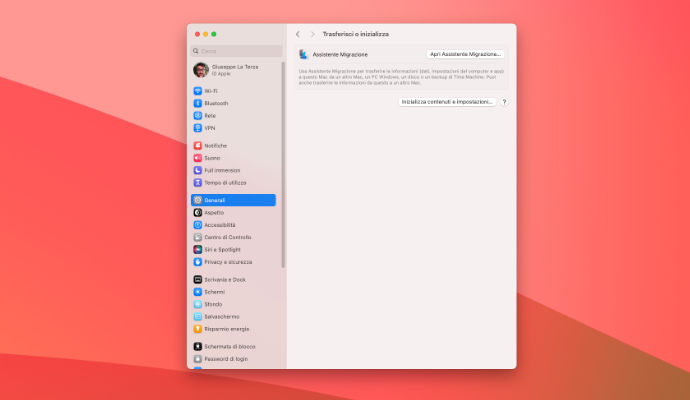
Come formattare macOS
Per procedere con il reset non devi far altro che aprire le Impostazioni di Sistema, fare clic sulla voce Generali presente nel menu laterale e poi fai clic sulla voce Trasferisci o inizializza. Successivamente, fai clic sul pulsante Inizializza contenuti e impostazioni, digita la password del tuo Mac e procedi con la realizzazione di un backup con Time Machine. Fatto questo, non dovete far altro che seguire le indicazioni a schermo per ripristinare il Mac alle impostazioni di fabbrica e rimuovere tuti i dati in esso presenti.
Pubblicato il 27 Aprile 2019


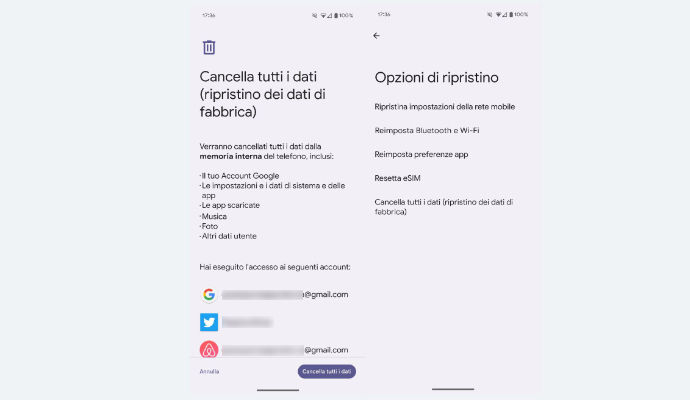
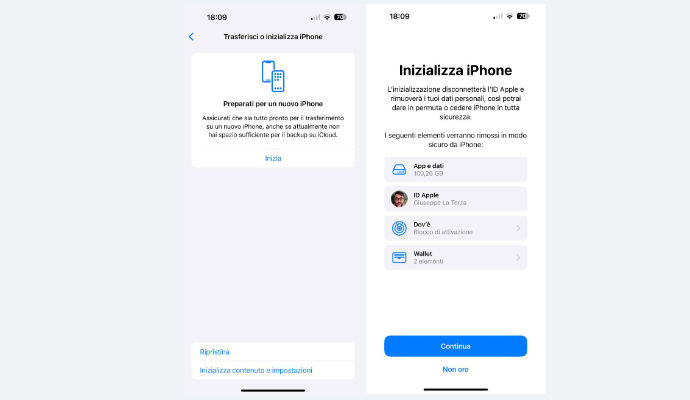
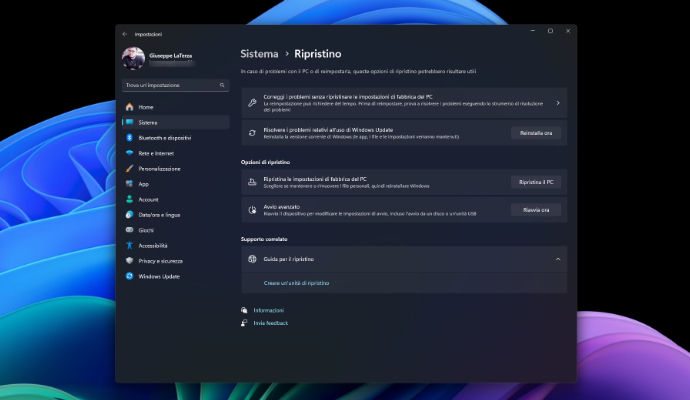
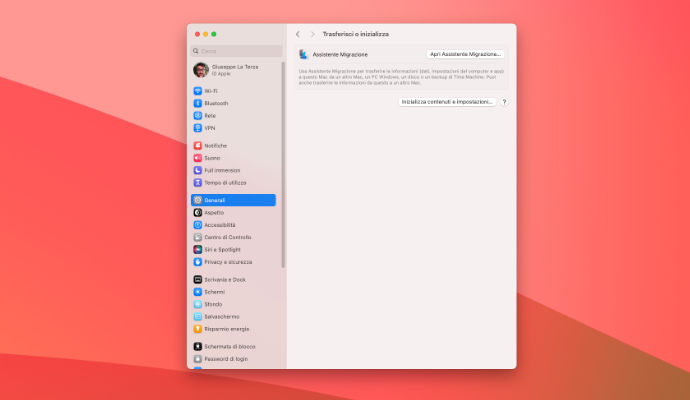




Scrivi un commento